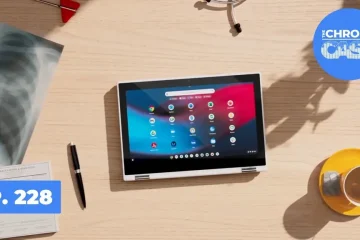5G ofrece velocidades más altas con menor latencia, tiene menos interferencias, puede atender a una mayor cantidad de dispositivos y ofrece una mejor eficiencia general en comparación con su predecesor. En este artículo, te ayudaré a entender cómo encender y usar 5G en tu iPhone.
¿Qué iPhones son compatibles con 5G?
Consulta la lista a continuación para verificar si su iPhone es compatible con 5G:
iPhone serie 12 iPhone serie 13 iPhone serie 14 iPhone SE (2022)
Configuración predeterminada para 5G en iPhone
No hay duda de que 5G ofrece excelentes velocidades de datos. Además, idealmente, 5G debería proporcionar una mejor duración de la batería que 4G. Simplemente porque es más rápido que 4G y consume menos energía para transferir la misma cantidad de datos.
Sin embargo, en el uso real, 5G consume más energía que 4G debido a una razón: cobertura de red deficiente. Aunque la red 5G se está expandiendo rápidamente a nivel mundial, es innegable que tiene una cobertura de red deficiente. Esto hace que la batería de tu iPhone se agote más rápido, ya que intenta mantener la señal o busca constantemente señales alternativas.
Apple, de forma predeterminada, habilita el modo 5G Auto para evitar que esto suceda. Ayuda a optimizar la duración de la batería y el uso de datos según su plan de datos. Y cada vez que se enfrenta a una conexión de red deficiente, o las velocidades 5G están a la par con las velocidades 4G, su iPhone cambia automáticamente a una red 4G.
Cómo habilitar 5G en tu iPhone
Algunos usuarios pueden beneficiarse de las velocidades más altas proporcionadas por 5G; al mismo tiempo, podría no hacer una diferencia para algunos. Si se encuentra en la primera categoría, puede elegir usar 5G en todo momento. Sin embargo, si cae en la última categoría, puede optar por deshabilitar 5G por completo.
Dicho esto, sigue los pasos a continuación para habilitar o deshabilitar 5G en tu iPhone:
Abre Configuración en tu iPhone. Selecciona Datos móviles/Datos móviles.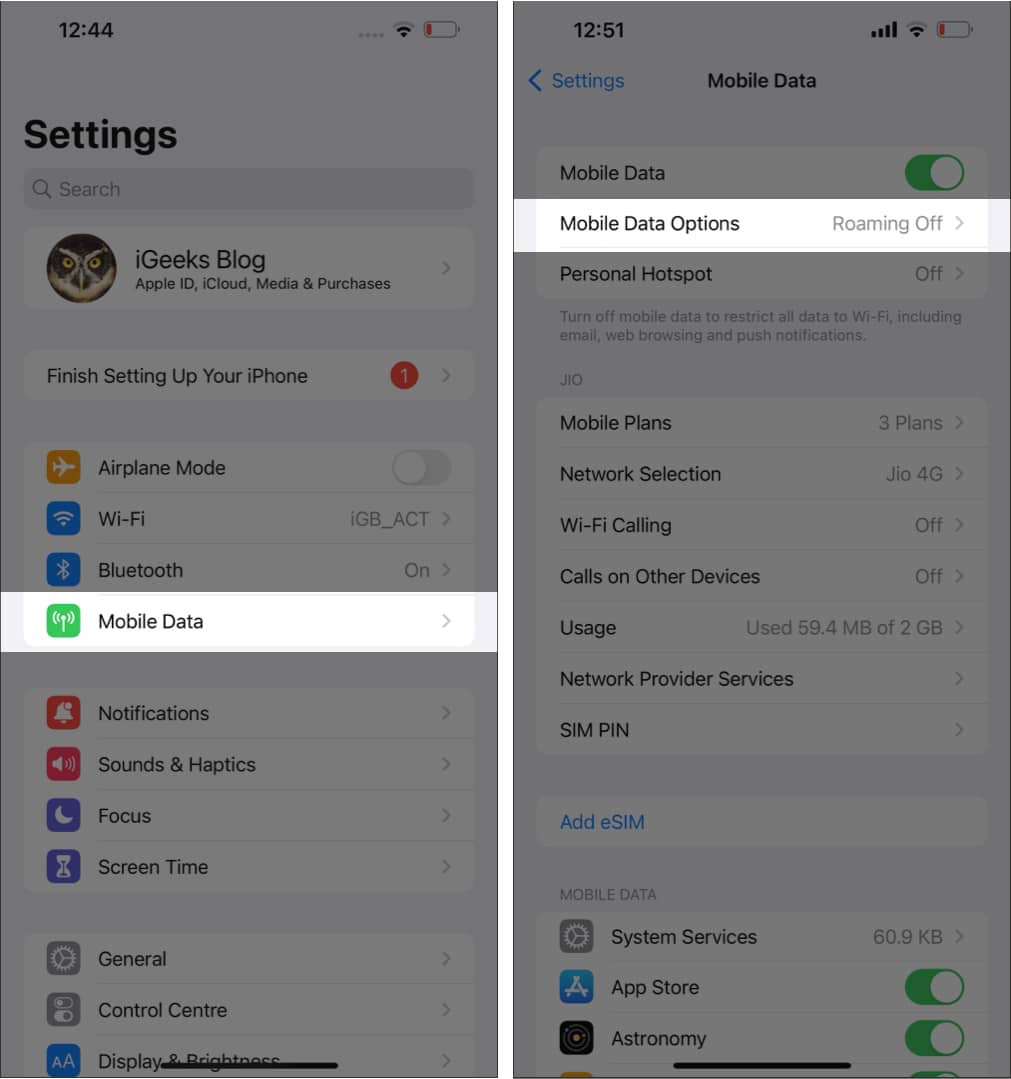 Toca Opciones de datos móviles/Opciones de datos móviles.
Toca Opciones de datos móviles/Opciones de datos móviles.
(Si está usando dos SIM, diríjase a Configuración→ Datos móviles/celulares → Elija el número cuya configuración desea cambiar → Voz y datos) Toque Voz y datos. Aquí, puede seleccionar entre tres opciones: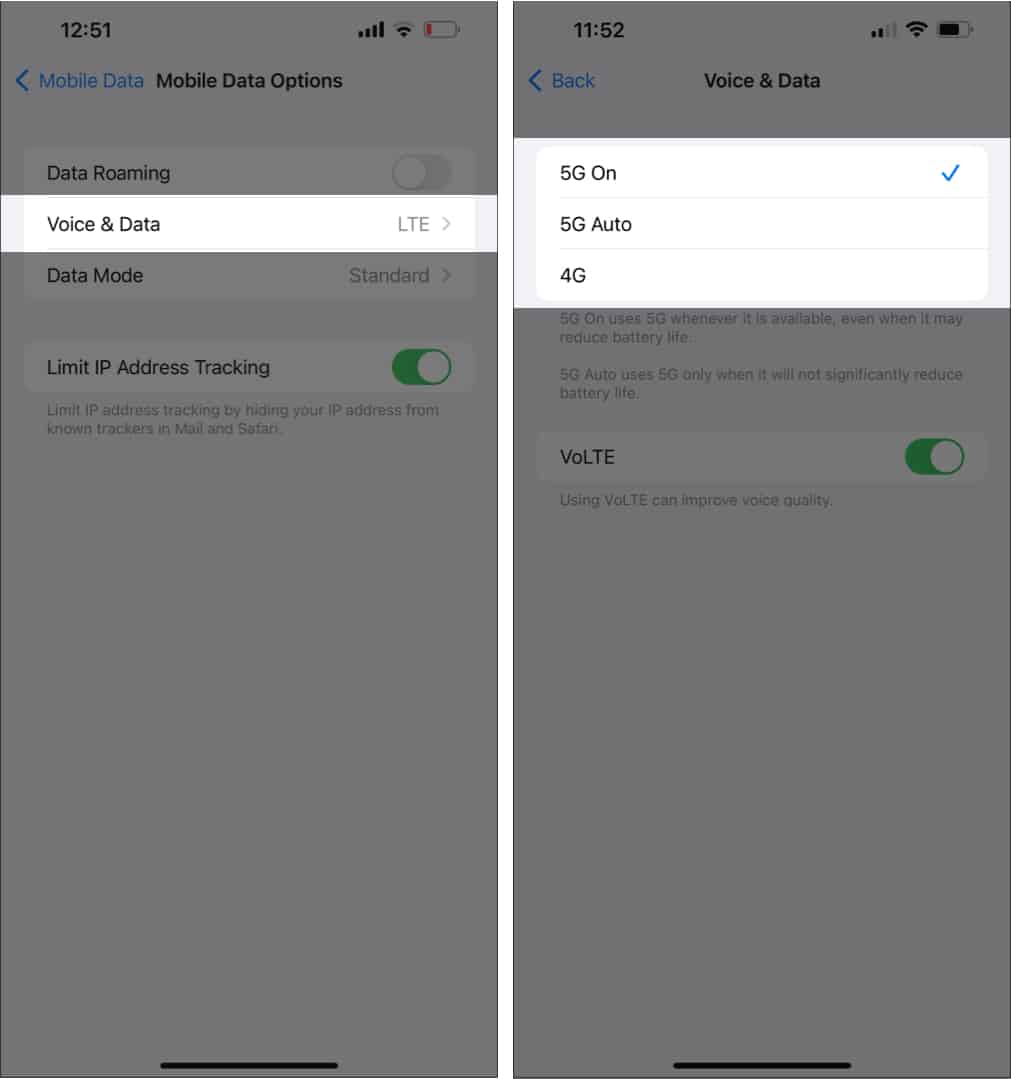 5G Auto: está seleccionado por defecto y habilita el modo Smart Data. Ayuda a ahorrar batería y limita el uso de datos, ya que cambia a LTE cada vez que 5G no alivia la experiencia. 5G activado: si se selecciona esta red, el iPhone cambiará a una red 5G siempre que esté disponible, sin importar cuán pobre sea la red. Esto afecta directamente el uso de la batería y reduce la duración de la batería de su iPhone. LTE: si desea desactivar 5G, seleccione esta opción. Solo utilizará una red LTE incluso cuando haya una red 5G disponible. Ayuda a ahorrar batería y proporciona una conexión más fuerte y confiable.
5G Auto: está seleccionado por defecto y habilita el modo Smart Data. Ayuda a ahorrar batería y limita el uso de datos, ya que cambia a LTE cada vez que 5G no alivia la experiencia. 5G activado: si se selecciona esta red, el iPhone cambiará a una red 5G siempre que esté disponible, sin importar cuán pobre sea la red. Esto afecta directamente el uso de la batería y reduce la duración de la batería de su iPhone. LTE: si desea desactivar 5G, seleccione esta opción. Solo utilizará una red LTE incluso cuando haya una red 5G disponible. Ayuda a ahorrar batería y proporciona una conexión más fuerte y confiable.
Cómo activar o desactivar el roaming de datos en 5G
Varios operadores de todo el mundo admiten el roaming 5G. Incluso si su proveedor no admite roaming 5G, cuando esta configuración está habilitada, su dispositivo puede cambiar a 4G o LTE según lo que esté disponible. Así es como puede activar o desactivar el roaming de datos en su iPhone.
Abra Configuración en su iPhone. Selecciona Datos móviles/móviles. Toca Opciones de datos móviles/Opciones de datos móviles. Active o desactive la itinerancia de datos según lo considere oportuno. 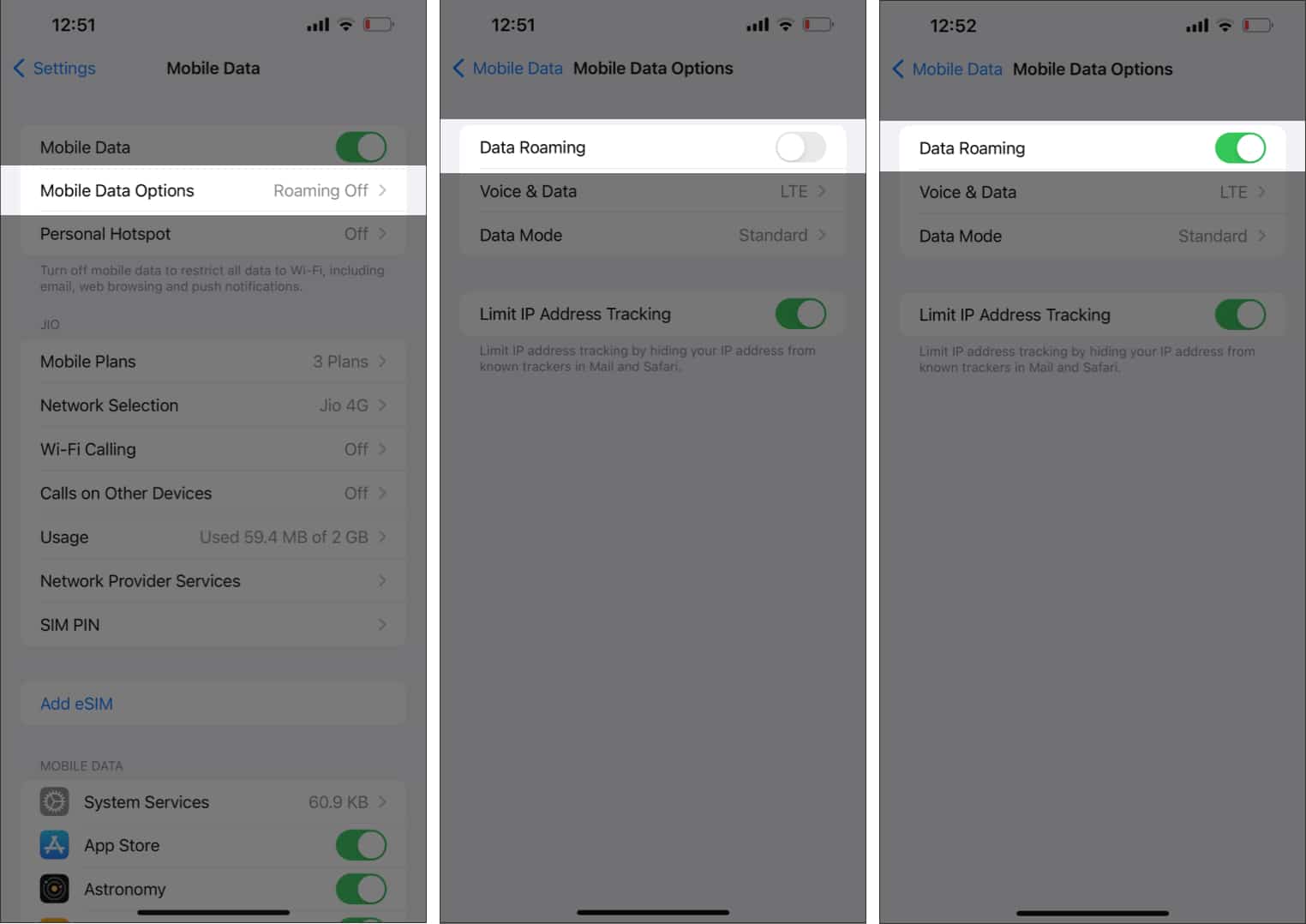
¿Qué opción de modo de datos móviles 5G debería elegir?
Hay tres opciones de modo de datos móviles 5G para elegir:
Permitir más datos en 5G: cuando se selecciona, esta opción permite un mayor uso de datos para aplicaciones y proporciona FaceTime de mayor calidad, contenido HD en Apple TV, copias de seguridad automáticas de iCloud, etc. Esta configuración estará habilitada de forma predeterminada , dependiendo de tu operador y si tienes un plan de datos ilimitado. Estándar: generalmente está habilitado de forma predeterminada en la mayoría de las redes celulares. Las actualizaciones automáticas, las tareas en segundo plano y la configuración de calidad estándar para video y FaceTime están habilitadas cuando se seleccionan. Modo de datos bajos: las tareas en segundo plano y las actualizaciones automáticas se pausan cuando el modo de datos bajos está habilitado, tanto en datos móviles como en Wi-Fi.
Una vez que haya decidido qué opción de modo de datos móviles 5G desea seleccionar, entonces:
Inicie Configuración en su iPhone. Toca Datos móviles/móviles. Selecciona Opciones de datos móviles/Opciones de datos móviles. Toca Modo de datos. Ahora puede seleccionar entre las tres opciones disponibles, Permitir más datos en 5G Estándar Modo de datos bajos 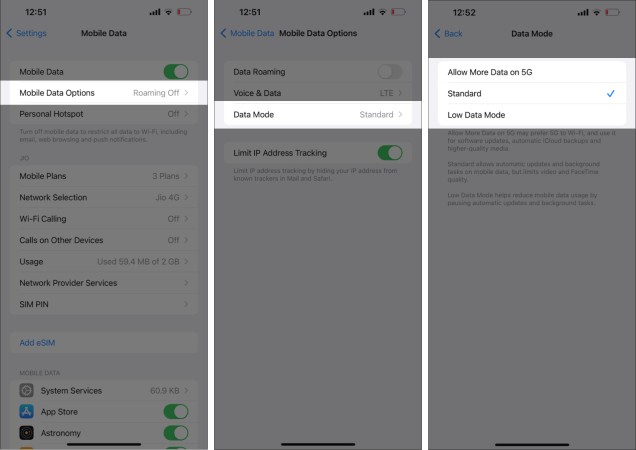
Nota: La opción Permitir más datos en 5G agotará la batería significativamente más rápido que las otras dos opciones. Aquí hay una guía para ayudarlo a solucionar los problemas de descarga de batería en su iPhone.
¿Qué representan los diferentes íconos 5G?
Varios operadores en todo el mundo ofrecen una conexión de red 5G. Dado que existen diferentes tecnologías 5G como sub-6Ghz, espectro medio a alto o mmWave, es obvio que los operadores pueden usar diferentes tecnologías según las bandas de frecuencia que han adquirido y las velocidades de datos que ofrecen.
Tu iPhone mostrará diferentes iconos según el tipo de conexión y la velocidad. Actualmente, se muestran cuatro íconos en la barra de estado de su iPhone, y esto es lo que significan:
5G: El ícono 5G representa que su iPhone está conectado a la frecuencia base o más baja de la red 5G proporcionada por su operador. 5G+, 5G UW, 5G UC: Estos íconos indican que su iPhone está conectado a una versión de mayor frecuencia de la red 5G. El ícono 5G+ se muestra cuando su iPhone está conectado a una versión de mayor frecuencia ofrecida por su proveedor. El 5G UW representa la red 5G de frecuencia mmWave. Finalmente, 5G UC es un acrónimo de Ultra Capacity, una red 5G basada en el espectro de banda media.
¿Qué hacer si no ve 5G en la barra de estado?
En primer lugar, para que su iPhone muestre 5G en la barra de estado, debe asegurarse de que tu zona tiene cobertura 5G. Además, se requiere un plan de datos móviles 5G activo para conectarse a una red 5G. Si cumple con estos dos requisitos pero aún no puede ver 5G en la barra de estado de su iPhone, siga los pasos que se mencionan a continuación, active el Modo avión y apáguelo después de 30 segundos o reinicie tu iPhone.
Si al seguir estos pasos no obtiene resultados la primera vez, repita los pasos un par de veces. Sin embargo, si no ve resultados incluso después de eso, es hora de ponerse en contacto con su operador para obtener más ayuda.
Más rápido no siempre es mejor
Sí, yo Sé que es una versión modificada del dicho”Cuanto más grande no siempre es mejor”, pero es cierto. Por ejemplo, los autos deportivos que son súper rápidos también consumen grandes cantidades de combustible. Lo mismo se aplica a 5G, ya que ofrece velocidades más rápidas pero consume una cantidad significativa de batería debido a la baja cobertura.
Esperamos que esto mejore a medida que la red 5G siga expandiéndose, y en el momento en que la cobertura esté a la par con la red 4G, 5G vendrá con menos compromisos. Hasta entonces, me quedo con 4G/LTE. En los comentarios a continuación, hágame saber si está en el equipo 4G o 5G.
Leer más: